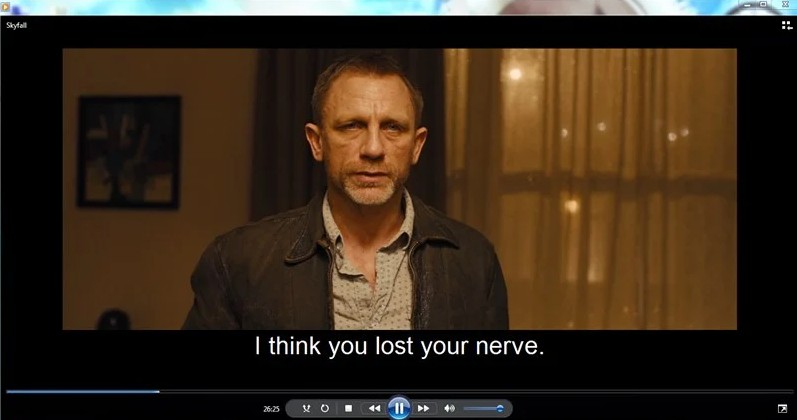Daftar Isi
Memang menjengkelkan jika lagi enak-enaknya menonton sinetron korea dan mendadak subtitlenya tidak benar. Saya pernah menonton satu sinetron atau film di luar negeri. Telah unduh subtitle yang banyak dan rupanya semua subtitlenya tidak ada yang pas dengan film.
Yang tidak pas itu saat waktunya berbicara, subtitlenya belum tampil serta lebih lamban dari waktunya. Ada pula subtitle yang keluar lebih dulu, walau sebenarnya tidak ada perbincangan yang terjadi. Ketika berikut kita perlu yang bernama sinc subtitle alias atur subtitle supaya pas ketika waktunya.
Untung saja dalam Media player modern ada feature sync yang perannya dapat percepat atau perlambat subtitle di film yang anda saksikan. Berikut yang perlu anda kerjakan bila ingin membenahi sub anda:
1. Menggunakan Media Player
- Tekan tanda “,<” di keyboard untuk memperlambat dengan kecepatan 0,5 sec.
- Tekan tanda “.>” di keyboard untuk mempercepat 0,5 sec subtitle filmnya.
- Jika ingin lebih lambat atau cepat bisa tekan berkali-kali sampai pas.
2. Menggunakan POT Player
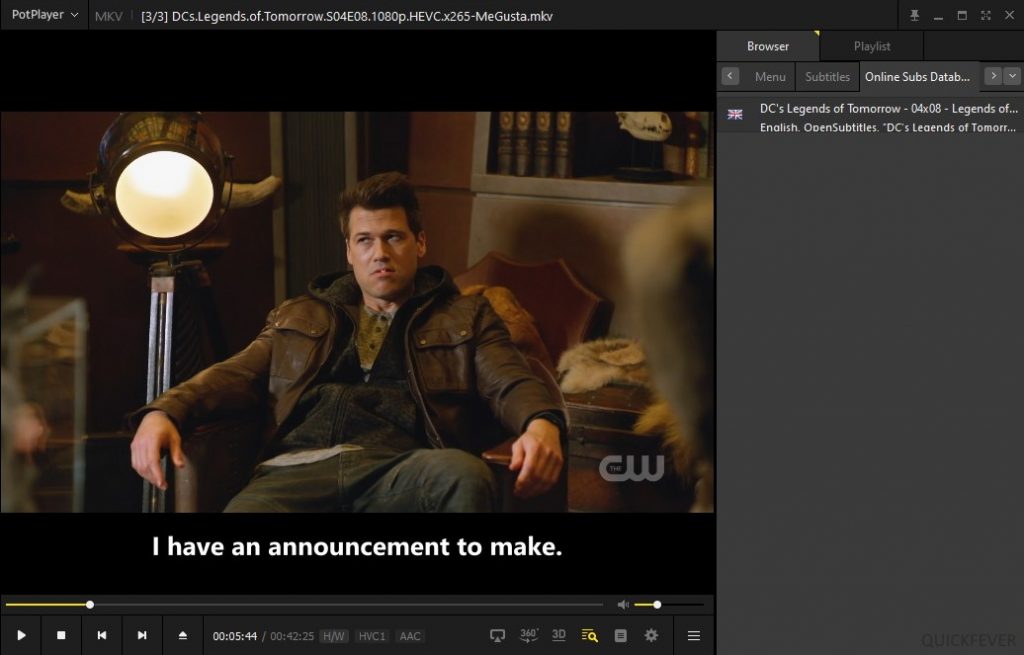
Caranya mengatasi subtitle yang terlalu cepat atau lambat pada POT Player sama dengan cara pada Media Player
- Tekan tanda “,<” di keyboard untuk memperlambat dengan kecepatan 0,5 sec.
- Tekan tanda “.>” di keyboard untuk mempercepat 0,5 sec subtitle filmnya.
- Jika ingin lebih lambat atau cepat bisa tekan berkali-kali sampai pas.
3. Menggunakan KMPlayer
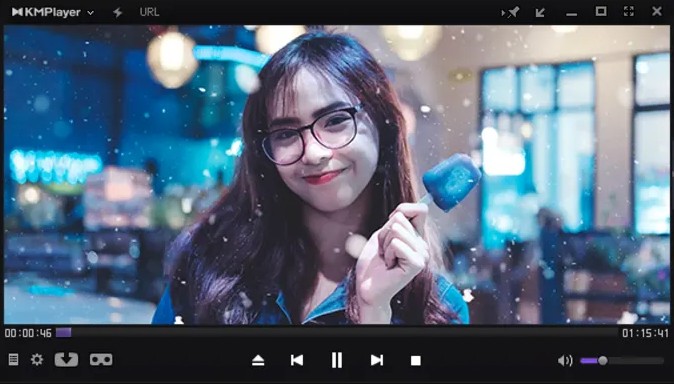
- Tekan tanda “[{” di keyboard untuk memperlambat dengan kecepatan 0,5 sec.
- Tekan tanda “]}” di keyboard untuk mempercepat 0,5 sec subtitle filmnya.
- Anda bisa stop dulu filmnya, terus kalian sesuain subtitlenya yang cocok.
4. Menggunakan VLC
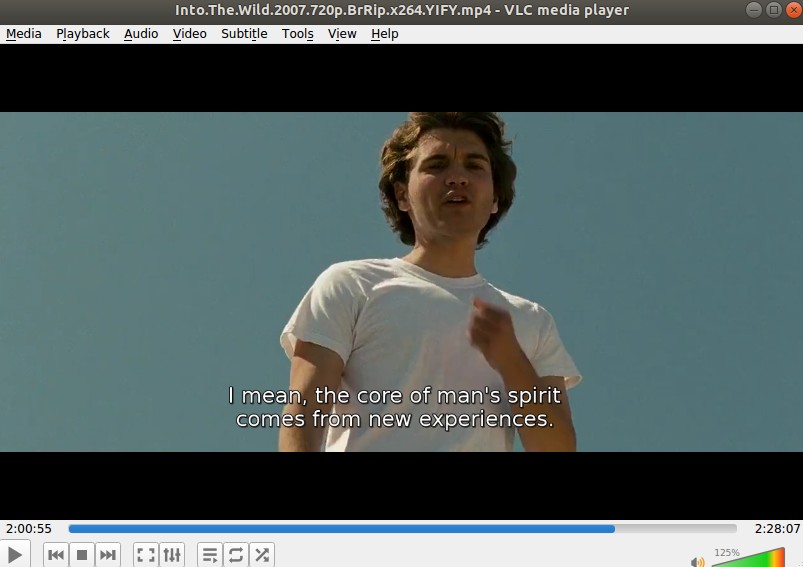
- Apabila subtitle terlalu cepat maka Anda bisa melambatkannya dengan menekan tombol G di keyboard laptop.
- Sebaliknya jika terlalu lambat maka bisa dipercepat dengan menekan tombol H pada keyboard.
- Tekan berkali-kali huruf G atau H sehingga subtitle menjadi sesuai dengan video yang Anda tonton.
5. Menggunakan MPC
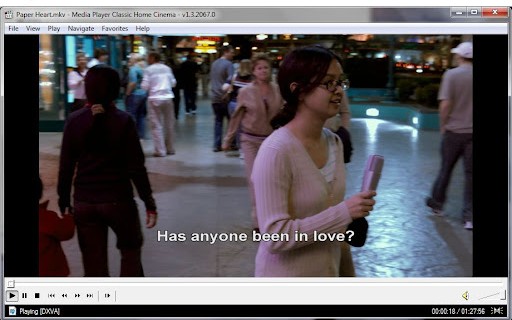
- MPC media player sangat sederhana yang bisa ditemukan di semua laptop.
- Gunakan tombol F1 untuk memperlambat subtitle dalam rentang waktu 0,5 detik dan
- Tombol F2 untuk mempercepat subtitle 0,5 detik.
- Jika Anda ingin menyimpan hasil sync subtitle tersebut, tekan Ctrl+S lalu beri nama.
6. Menggunakan GOM Player

- Buka filmya terlebih dahulu dengan Aplikasi GOM Player lalu tempelkan subtitle yang ada
- Setelah itu klik kanan dan akan muncul menu seperti berikut –>klik subtitle
- Selanjutnya adalah pilih faster untuk dipercepat dan slowler untuk diperlambat
- Cara lain adalah tekan pada keyboard < dan >, Tanda < untuk memperlambat dan > untuk memper cepat
Nah sekian pembahasan tutorial kali ini mudah kan. Semoga bermanfaat ya. Jangan lupa untuk berkunjung lagi. Sharelah ke teman anda jika artikel ini berguna. Terima kasih. 🙂
 Idntechnews Kumpulan Berita dan Informasi dari berbagai sumber yang terpercaya
Idntechnews Kumpulan Berita dan Informasi dari berbagai sumber yang terpercaya